Układ elementu TwoPaneView dla platformy .NET MAUI
Klasa TwoPaneView reprezentuje kontener z dwoma widokami, które mają rozmiar i umieść zawartość w dostępnym miejscu — obok siebie lub u góry do dołu. TwoPaneView dziedziczy z Grid tak najprostszym sposobem, aby myśleć o tych właściwościach jest tak, jakby były stosowane do siatki.
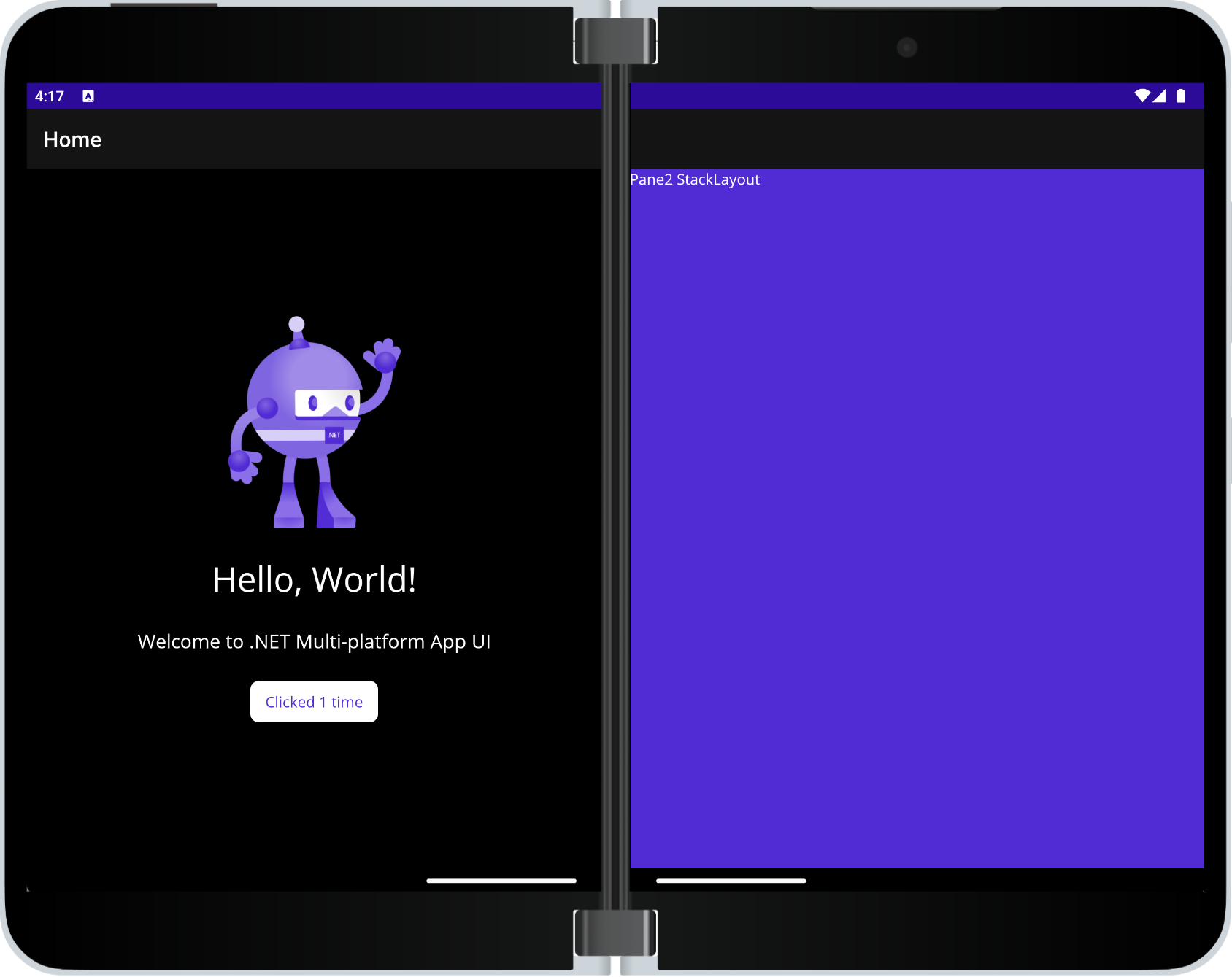
Kontrolka układu jest dostarczana przez pakiet NuGet Microsoft.Maui.Controls.Foldable.
Omówienie obsługi składanych urządzeń
Urządzenia składane obejmują urządzenia Microsoft Surface Duo i Android od innych producentów. Łączą one luki między telefonami i większymi ekranami, takimi jak tablety i komputery stacjonarne, ponieważ aplikacje mogą wymagać dostosowania do różnych rozmiarów i orientacji ekranu na tym samym urządzeniu, w tym dostosowanie się do zawiasu lub składania ekranu.
Odwiedź dokumentację dla deweloperów z dwoma ekranami, aby uzyskać więcej informacji na temat tworzenia aplikacji przeznaczonych dla urządzeń składanych, w tym wzorców projektowych i środowisk użytkownika. Istnieje również emulator Surface Duo, który można pobrać dla systemów Windows, Mac i Linux.
Ważne
Kontrolka TwoPaneView dostosowuje się tylko do składanych urządzeń z systemem Android, które obsługują interfejs API Jetpack Window Manager dostarczony przez firmę Google (na przykład Microsoft Surface Duo).
Na wszystkich innych platformach i urządzeniach (np. innych urządzeniach z systemem Android, iOS, macOS, Windows) działa jak konfigurowalny i dynamiczny widok podziału, który może dynamicznie wyświetlać jedno lub dwa okienka, proporcjonalnie rozmiar na ekranie.
Dodawanie i konfigurowanie obsługiwanej przez funkcję składania pakietów NuGet
Otwórz okno dialogowe Menedżer pakietów NuGet dla swojego rozwiązania.
Na karcie Przeglądaj wyszukaj ciąg
Microsoft.Maui.Controls.Foldable.Zainstaluj pakiet w rozwiązaniu
Microsoft.Maui.Controls.Foldable.Dodaj metodę inicjowania
UseFoldable()(i przestrzeń nazw) wywołanie do klasy projektuMauiAppw metodzieCreateMauiApp:using Microsoft.Maui.Foldable; // ADD THIS NAMESPACE ... public static MauiApp CreateMauiApp() { var builder = MauiApp.CreateBuilder(); ... builder.UseFoldable(); // ADD THIS LINE TO THE TEMPLATE return builder.Build(); }Inicjalizacja
UseFoldable()jest wymagana, aby aplikacja mogła wykrywać zmiany w stanie aplikacji, takie jak łączenie między fałdami.[Activity(...)]Zaktualizuj atrybut w klasie wMainActivityobszarze Platformy/Android, aby zawierał wszystkie następująceConfigurationChangesopcje:ConfigurationChanges = ConfigChanges.Orientation | ConfigChanges.ScreenSize | ConfigChanges.ScreenLayout | ConfigChanges.SmallestScreenSize | ConfigChanges.UiModeTe wartości są wymagane, aby zmiany konfiguracji i stan zakresu mogły być bardziej niezawodne zgłaszane w celu zapewnienia niezawodnej obsługi dwóch ekranów.
Konfigurowanie obiektu TwoPaneView
Aby dodać TwoPaneView układ do strony:
foldableDodaj alias przestrzeni nazw dla narzędzia NuGet z możliwością składania:xmlns:foldable="clr-namespace:Microsoft.Maui.Controls.Foldable;assembly=Microsoft.Maui.Controls.Foldable"Dodaj element TwoPaneView jako element główny na stronie i dodaj kontrolki do
Pane1elementów iPane2:<foldable:TwoPaneView x:Name="twoPaneView"> <foldable:TwoPaneView.Pane1 BackgroundColor="#dddddd"> <Label Text="Hello, .NET MAUI!" SemanticProperties.HeadingLevel="Level1" FontSize="32" HorizontalOptions="Center" /> </foldable:TwoPaneView.Pane1> <foldable:TwoPaneView.Pane2> <StackLayout BackgroundColor="{AppThemeBinding Light={StaticResource Secondary}, Dark={StaticResource Primary}}"> <Label Text="Pane2 StackLayout"/> </StackLayout> </foldable:TwoPaneView.Pane2> </foldable:TwoPaneView>
Omówienie trybów TwoPaneView
Tylko jeden z tych trybów może być aktywny:
SinglePaneobecnie widoczne jest tylko jedno okienko.Widedwa okienka są ułożone poziomo. Jedno okienko znajduje się po lewej stronie, a drugie znajduje się po prawej stronie. Gdy na dwóch ekranach jest to tryb, gdy urządzenie jest pionowe.Talldwa okienka są rozmieszczone w pionie. Jedno okienko znajduje się u góry, a drugie znajduje się na dole. Gdy na dwóch ekranach jest to tryb, gdy urządzenie jest poziome.
Kontrolka TwoPaneView, gdy znajduje się tylko na jednym ekranie
Następujące właściwości mają zastosowanie w przypadku TwoPaneView zajmowania jednego ekranu:
MinTallModeHeightwskazuje minimalną wysokość kontrolki musi być w trybie.TallMinWideModeWidthwskazuje minimalną szerokość kontrolki musi być w trybie.WidePane1LengthUstawia szerokość okienka Pane1 wWidetrybie, wysokośćPane1wTalltrybie i nie ma wpływu naSinglePanetryb.Pane2Lengthustawia szerokośćPane2Widetrybu, wysokośćPane2trybuTalli nie ma wpływu naSinglePanetryb.
Ważne
Jeśli element TwoPaneView jest rozpięty na zawiasie lub składać te właściwości nie mają żadnego efektu.
Właściwości stosowane w przypadku jednego lub dwóch ekranów
Następujące właściwości mają zastosowanie w przypadku TwoPaneView zajmowania jednego lub dwóch ekranów:
TallModeConfigurationwskazuje, gdy jest wTalltrybie, układ Górny/Dolny lub jeśli chcesz, aby tylko jedno okienko było widoczne zgodnie z definicją w elemencieTwoPaneViewPriority.WideModeConfigurationwskazuje, wWidetrybie, układ lewy/prawy lub jeśli chcesz, aby tylko jedno okienko było widoczne zgodnie z definicją w elemencieTwoPaneViewPriority.PanePriorityokreśla, czy pokazaćPane1, czyPane2wSinglePanetrybie.
Rozwiązywanie problemów
TwoPaneView Jeśli układ nie działa zgodnie z oczekiwaniami, sprawdź dokładnie instrukcje konfiguracji na tej stronie. Pomijanie lub błędne konfigurowanie UseFoldable() metody lub ConfigurationChanges wartości atrybutów są typowymi przyczynami błędów.
 Przeglądanie przykładu
Przeglądanie przykładu